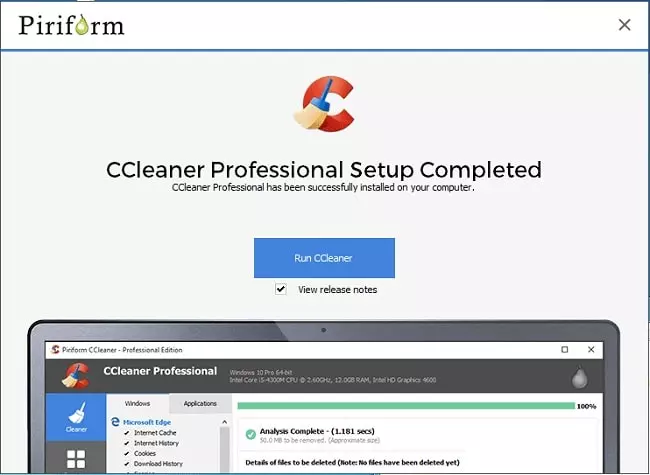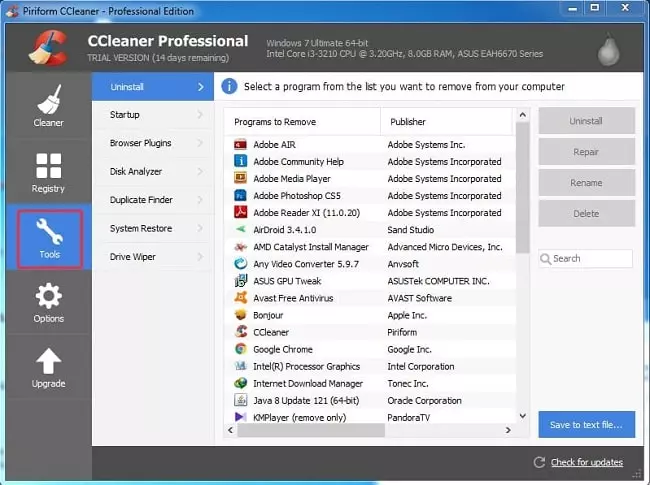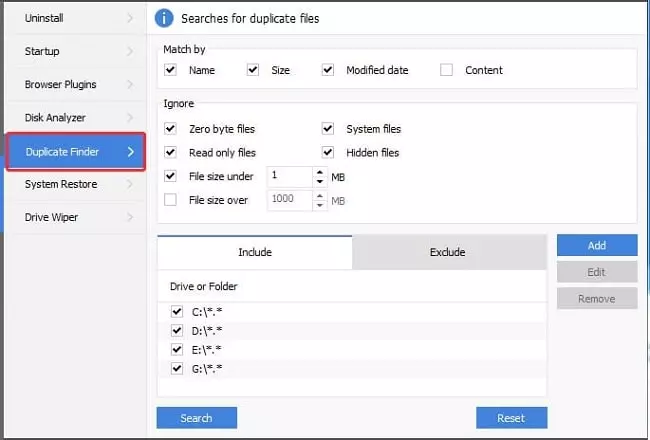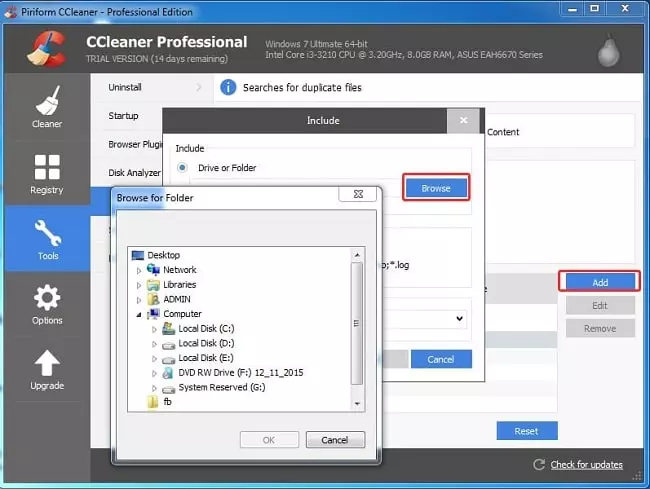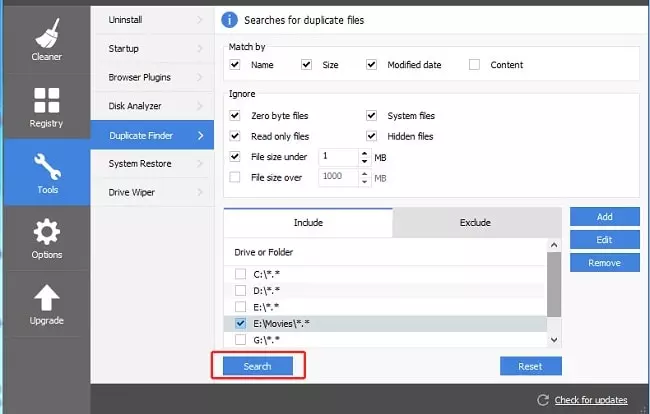اكتسب مساحة إضافية في الحاسوب عبر حذف الملفات المكررة باستخدام برنامج CCleaner
حذف الملفات المكررة باستخدام برنامج CCleaner. يعاني الكثير من مستخدمي الحواسيب والويندوز في بعض الأحيان من مشكلة المساحة الأمر الذي بات يشكل معضلة كبيرة لديهم تدفعهم لشراء قرص صلب آخر بمساحة إضافية، أو حتى حذف بعض الملفات الضرورية في الحاسوب، ولكن الأمر الذي لا يعمله الكثير منكم أن هناك ملفات مكررة في الحاسوب، وذات حجم كبير يستهلك من مساحة الحاسوب قدر كبير يؤثر على المساحة، ولهذا نضع بين أيديكم طريقة مميزة وسهلة في ذات الوقت تساعدكم على حذف الملفات المكررة باستخدام برنامج CCleaner.
قدمنا في موضوع سابق في موقع عربي تك كيفية حذف الملفات المكررة في هاتف الأندرويد، والذي يعتبر موضوع مهم جدًا لدى فئة كبيرة من المستخدمين، والآن جاء الدور لمستخدمي الحواسيب التي تعمل بنظام الويندوز، مهما كان إصدار هذا الويندوز. سنعتمد في طريقة اليوم على برنامج مميز جدًا استفاد الكثير من المستخدمين منه في حل بعض المشاكل في الحاسوب، وحذف الملفات غير الضرورية، والذي يدعى CCleaner حيث أن هذا البرنامج يتوفر على ميزة حذف الملفات المكررة التي توفرها العديد من البرامج الأخرى، و يتجلى دور هذا البرنامج في الكشف التلقائي والذاتي عن تلك الملفات في كافة أقراص الحاسوب، بل وحتى أن عملية الحذف لتلك الملفات المكررة ستكون بنقرة زر واحدة وخلال مدة وجيزة.
حذف الملفات المكررة باستخدام برنامج CCleaner
الخطوات سهلة وبسيطة، واستخدام برنامج سي كلينر معروف عنه أنه برنامج ذا واجهة مستخدم بسيطة، ولكن سنقدم لكم الخطوات من أجل التسهيل على كافة المستخدمين في التعامل مع البرنامج وتطبيق هذه الطريقة.
خطوات حذف الملفات المكررة باستخدام CCleaner
- في البداية إذا لم تتوفروا على برنامج CCleaner فلا بد أن تتوجهوا من خلال الرابط في الأسفل من أجل تحميل البرنامج، حيث يمكنكم تحميله بشكل مجاني من خلال الموقع وبرابط مباشر، علاوةً على ذلك حجمه الصغير والمناسب.
تحميل برنامج CCLEANER النسخة الأخيرة
- بعد تحميل وتثبت البرنامج في الحاسوب، نقوم بتشغيل البرنامج وننقر من الواجهة الرئيسية على كلمة Run CCleaner وهذا من أجل بدء استخدام التطبيق.
إقرأ أيضًا: حذف جهات الاتصال المكررة في هاتف الأندرويد
- الآن ستظهر لنا الواجهة الرئيسية للتطبيق، والذي سبق وأن نوهنا إلى أنها واجهة مستخدم بسيطة يمكن التعامل معها والتنقل بن أدواتها بكل سهولة، ومن تلك الواجهة ومن القائمة الجانبية للبرنامج ننقر على خيار Tools والذي يعني الولوج إلى الأدوات التي يقدمها هذا البرنامج كافة.
- الأن من الواجهة الجديدة التي ستظهر لنا في البرنامج وهي واجه أدوات البرنامج سنحتاج إلى النقر على أداة حذف الملفات المكررة، والتي تسمى في البرنامج Duplicate Finder.
- الأن من أجل تحديد القرص الصلب أو الملف الذي نريد البحث فيه عن الملفات المكررة ننقر على كلمة Add ومن ثم ننقر على خيار Browse وتحديد ذلك الملف أو القرص وفي النهاية نقر على كلمة Ok، أو حتى بإمكاننا ترك البحث في كافة أقراص وملفات الحاسوب.
- الأن بعد تحديد مكان البحث ننقر على خيار البحث Search والذي يعني البدء في عملية البحث، حيث أن هذه العملية ستستغرق وقت حسب عدد الملفات والأقراص التي سيبحث فيها البرنامج عن الملفات المكررة. وبمجرد الانتهاء يمكنكم حذف الملفات المكررة من خلال برنامج CCleaner ذاته بنقرة زر واحدة بدون أي مشاكل، حيث يمكنكم مراجعة تلك الملفات قبل حذفها للتأكد من سلامة عملية الحذف لتلك الملفات من الحاسوب بدون الوقوع بأي مشاكل فيما بعد.